Die Kurveneditor-Registerkarte ermöglicht Ihnen das Erstellen und Ändern von Mustern und Grenzlinien. Es wird davon ausgegangen, dass Sie Kurven aus dem Modell extrahieren, z. B. an Flächengrenzlinien, bevor Sie die Kurve so modifizieren, dass die erforderliche Grenzlinie bzw. das Muster entsteht.
Um die Kurveneditor-Registerkarte anzuzeigen, klicken Sie auf:
- Grenzlinie-Registerkarte > Ändern-Gruppe > Kurveneditor
- Muster-Registerkarte > Ändern-Gruppe > Kurveneditor
Diese Registerkarte bietet folgende Optionen:
Erstellen-Gruppe
- Sammeln – Klicken Sie, um die gewählten Kurven in das aktive Element (Muster oder Grenzlinie) zu kopieren.
- Punkte – Klicken Sie, um neue Punkte zu erstellen. Die Position der Punkte wird entweder interaktiv oder durch Eingabe von Koordinaten mit
 oder
oder  und
und  in der Status-Leiste definiert. Die Koordinaten des ersten Punkts sind ein absoluter Wert.
in der Status-Leiste definiert. Die Koordinaten des ersten Punkts sind ein absoluter Wert.
- Linien — Wählen Sie eine Option aus dem Linien-Menü aus, um neue Linien anzulegen. Sie können die Linien entweder interaktiv oder durch Eingabe von Koordinaten definieren.
- Kreise – Wählen Sie eine Option aus dem Menü Kreise & Bögen, um neue Bögen oder vollständige Kreise zu erstellen. Sie können die Bögen und Kreise entweder interaktiv oder durch Eingabe von Koordinaten definieren.
- Kurven — Wählen Sie eine Option aus dem Kurvenmenü aus, um Bezierkurven, zusammengesetzte Kurven, Ellipsen, Spiralen, Helixen oder Ebenenschnitte zu erstellen.
- Text – Wählen Sie eine Option aus dem Textmenü, um Drahtmodelltext im Grafikfenster zu erstellen.
Ändern-Gruppe
- Gewählte löschen — Klicken Sie, um die gewählten Elemente, Kurvensegmente, Arbeitsebenen oder Punkte zu löschen.
- Richtung umkehren — Klicken Sie, um die Richtung der gewählten Elemente umzukehren.
- Segmente neu ordnen – Klicken Sie, um alle Kurvensegmente aufzulisten und um die Reihenfolge der Segmente in einer Grenzlinie oder einem Muster zu ändern.
- Grenzen — Wählen Sie eine Option aus dem Grenzen-Menü aus, um die Begrenzung oder die Erweiterung von Kurven zu steuern.
- Verbindet — Wählen Sie eine Option aus dem Verbindet-Menü aus, um entweder offene Segmente zu schließen oder um ein Segmentende mit einem anderen zu verbinden.
- Segmentieren — Wählen Sie eine Option aus dem Segmentieren-Menü aus, um Kurven zu schneiden oder zu verbinden.
- Kurveneinpassung — Wählen Sie eine Option aus dem Kurveneinpassung-Menü aus, um gewählte Kurvensegmente in einen spezifischen Kurventyp umzuwandeln.
- Umformungen — Wählen Sie eine Option aus dem Umformungen-Menü aus, um Kurven zu verschieben, zu rotieren, zu skalieren, zu spiegeln oder diese zu versetzen.
- Projektionen — Wählen Sie eine Option aus der Projektionsliste aus, um zu bestimmen, wie eine Kurve projiziert wird.
Auswahl-Gruppe
- Typ – Wählen Sie eine Option aus der Typ-Liste, um zu steuern, wie die zu ändernden Kurven ausgewählt werden. Die ausgewählten Kurven sind gelb. Die verfügbaren Kurven sind orange.
Historie-Gruppe
- Rückgängig — Wählen Sie dies, um auf den Zustand vor der letzten Änderung zurückzuführen. Sie können alle Vorgänge rückgängig machen, die seit dem Anzeigen der Kurveneditor-Registerkarte für dieses Element ausgeführt wurden.
- Wiederherstellen — Wählen Sie dies, um die gerade rückgängig gemachte Änderung wiederherzustellen. Sie können alle Vorgänge wiederholen, die seit dem Anzeigen der Kurveneditor-Registerkarte für dieses Element ausgeführt wurden.
Hilfsprogramme-Gruppe
- Optionen – Klicken Sie, um das Dialogfeld Optionen mit der angezeigten Seite Kurveneinpasstoleranzen zu öffnen.
Zeichnen-Gruppe
- Grafikziehgriffe – Alle Kurven haben eine Richtung. Wenn Sie eine Kurve mit Laufrichtung versehen, wird jedem Segment ein Pfeil hinzugefügt (dieser zeigt in Richtung des Segmentendes) und ein 'X' wird am Ende jedes Segments platziert.
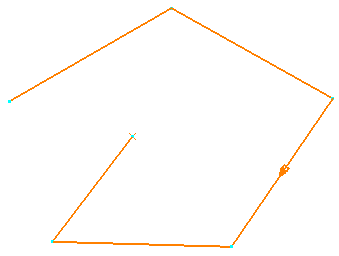
- Farbe – Klicken Sie, um die Farbe der gewählten Segmente zu ändern. Dadurch wird das Windows-Standarddialogfeld Farbe angezeigt. Durch die Auswahl einer Farbe wird die Farbe der gewählten Kurven geändert. Falls keine Segmente ausgewählt sind, wird mit dieser Option die Vorgabefarbe für alle neuen Segmente festgelegt.
Dies funktioniert nur für Muster und nicht für Grenzlinien.
Beenden-Gruppe
- Zuweisen – Klicken Sie, um alle erstellten Kurven zuzuweisen und die Kurveneditor-Registerkarte zu schließen.
- Abbrechen – Klicken Sie, um alle erstellten Kurven zu löschen und die Kurveneditor-Registerkarte zu schließen.